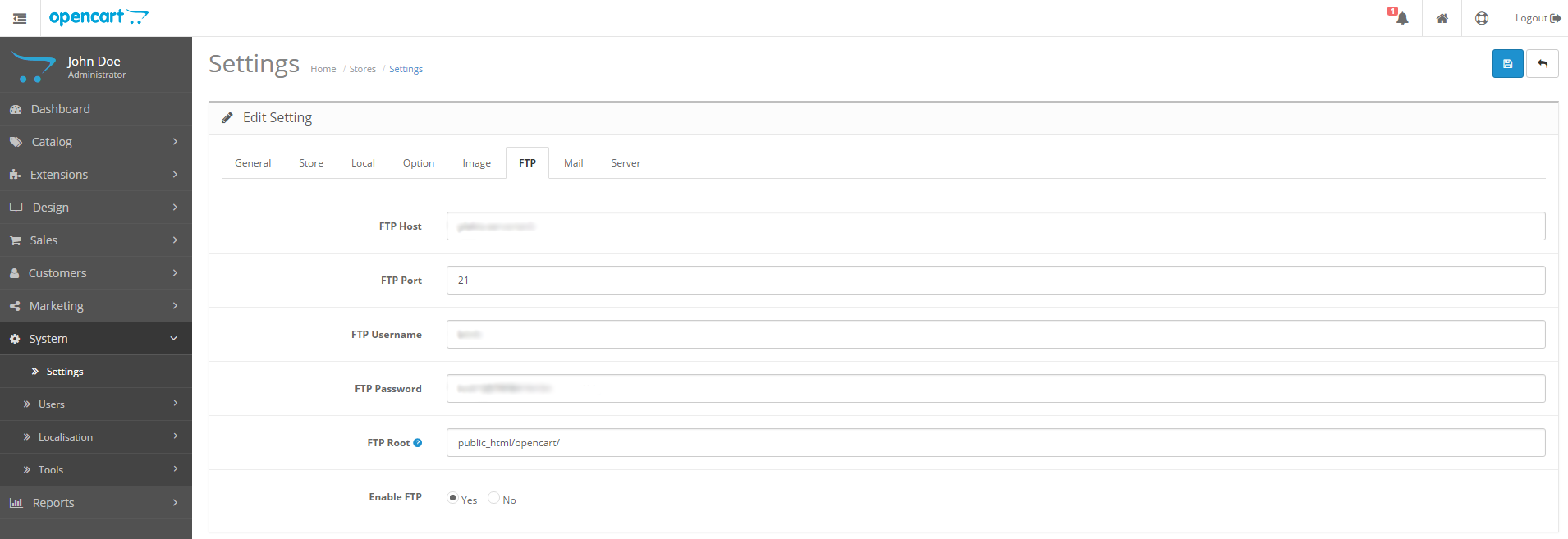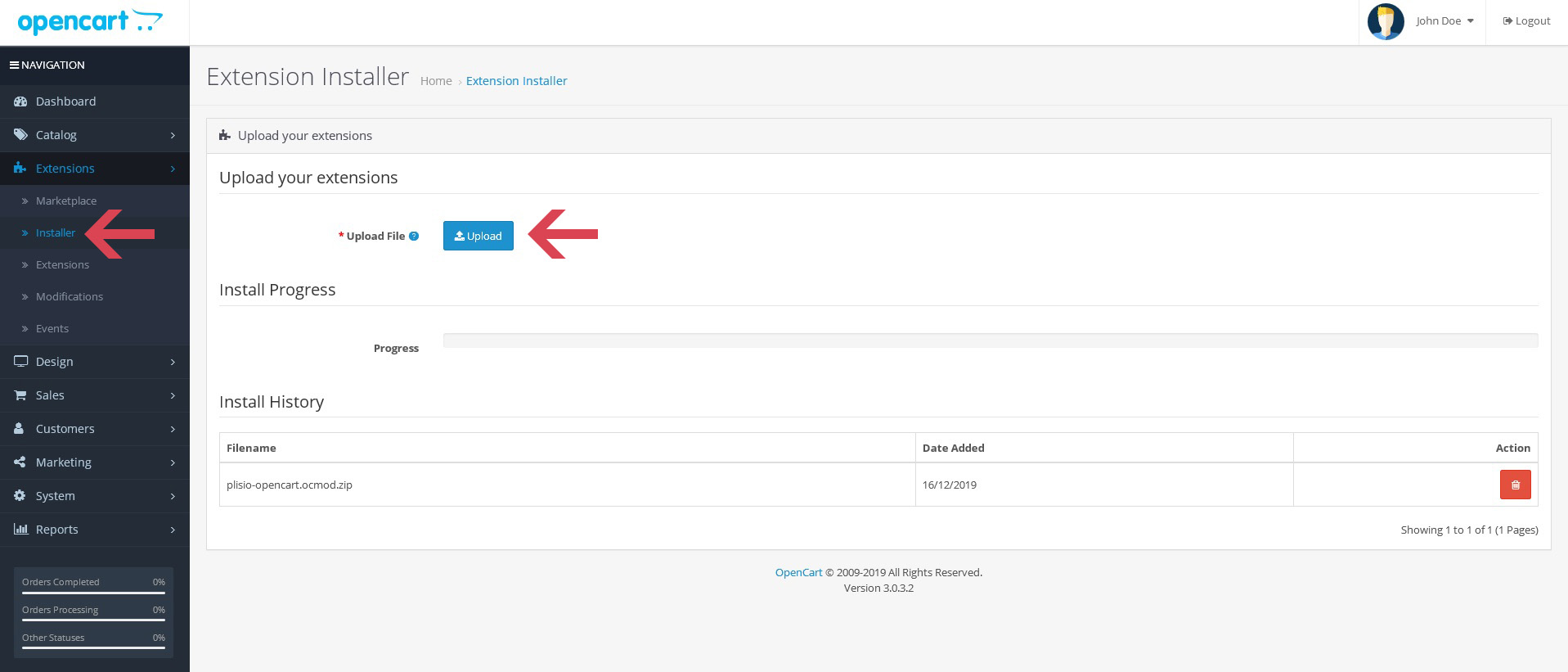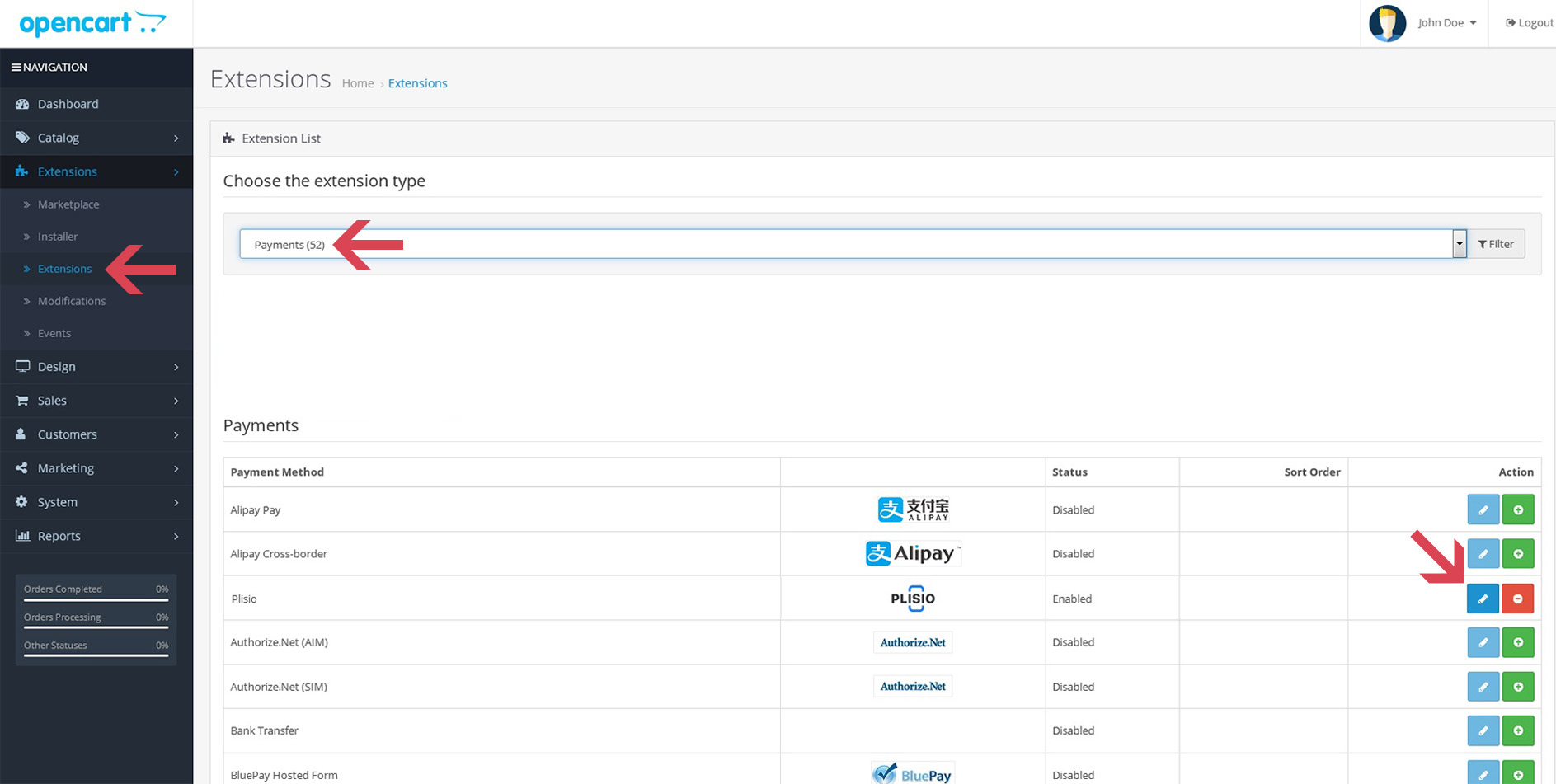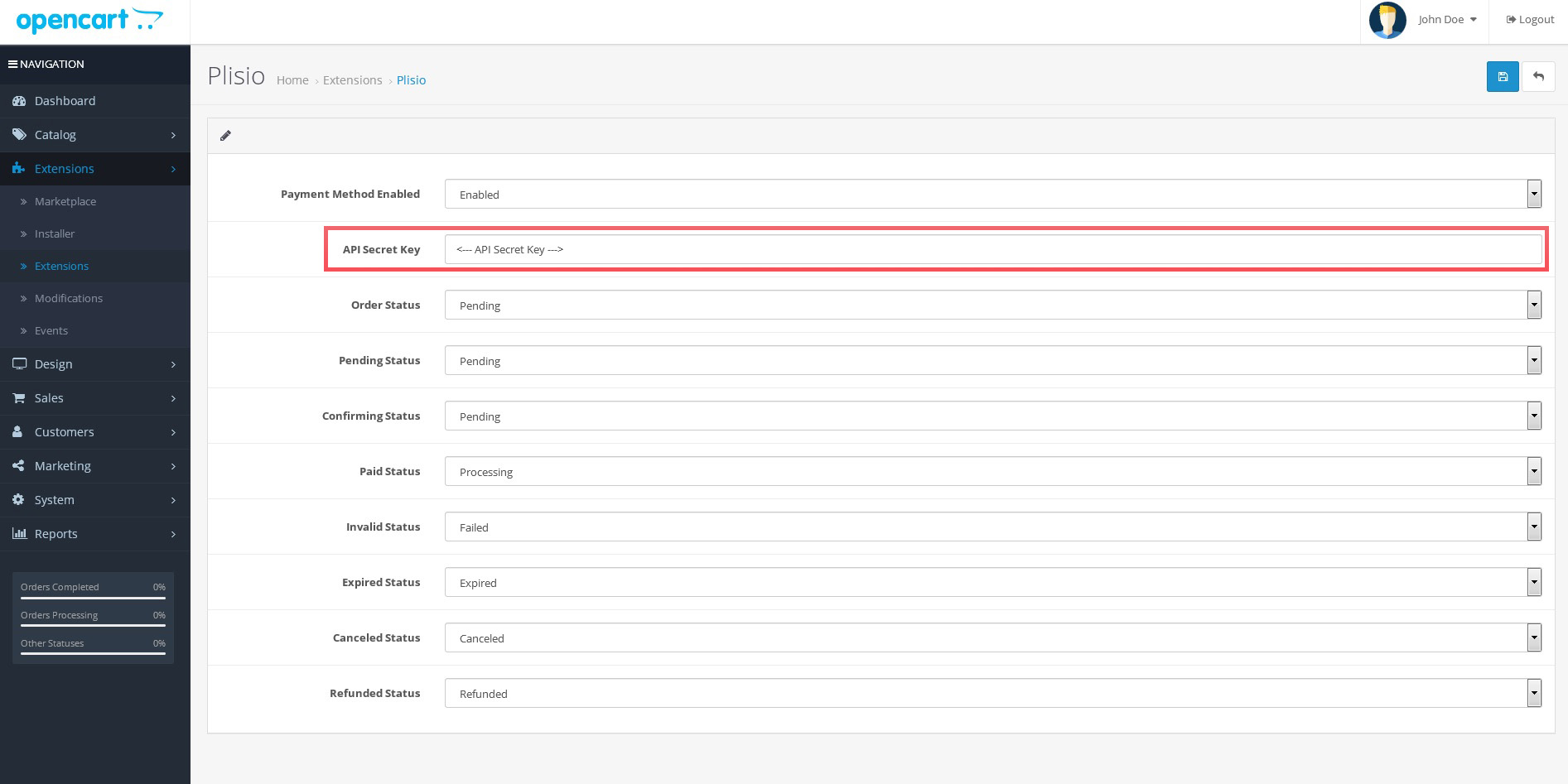Cara Memasang Plugin Pembayaran Bitcoin OpenCart
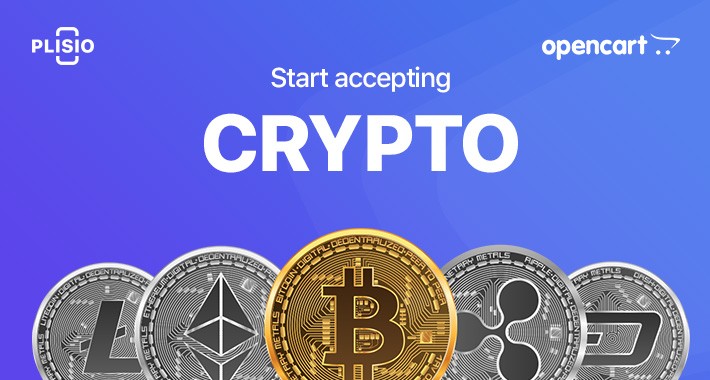
Anda membaca ini, artinya Anda ingin menggunakan Plugin Pembayaran Mata Uang Kripto OpenCart kami. Berita bagus! Jadi, dari mana Anda memulai?
Apa keuntungan menerima mata uang kripto dalam bisnis eCommerce Anda?
Menerima pembayaran dengan mata uang kripto adalah cara mudah untuk mendapatkan pembayaran atas barang dan jasa Anda secara daring. 9 Alasan Mengapa Anda Harus Menerima Pembayaran dengan Mata Uang Kripto di Situs Web Anda ? Murah, cepat, dan jauh lebih mudah dari yang dapat Anda bayangkan.
Menerima pembayaran kripto juga menguntungkan bagi setiap pedagang. Mengapa? Mungkin Anda bertanya.
- Bisnis online Anda dapat menerima pembayaran instan dari mana saja . Pelanggan dapat membayar dengan bitcoin dan lebih dari 17+ mata uang kripto lainnya .
- Pembayaran kripto lintas batas dapat dilakukan tanpa hambatan, penundaan, atau biaya tambahan.
- Biaya lebih rendah . Penyedia pembayaran mata uang kripto mengenakan biaya lebih rendah. Misalnya, kami hanya mengenakan biaya transaksi sebesar 0,5%. Tidak ada yang disembunyikan, dan tidak ada biaya pengaturan tambahan yang diperlukan.
- Tidak mungkin untuk melakukan chargeback pada pembayaran kripto tanpa izin dari pemilik dompet. Jadi, tidak ada bank atau pemroses pembayaran lain yang dapat mengembalikan pembayaran yang Anda terima.
- Anda menarik pelanggan yang lebih kaya . Pelanggan kripto cenderung menghabiskan uang dua kali lebih banyak daripada mereka yang membayar dengan kartu kredit atau debit.
OpenCart & Mata Uang Kripto
Terima pembayaran mata uang kripto di OpenCart
Jika Anda ingin menerima pembayaran mata uang kripto dalam bisnis online Anda, daftarkan akun di Plisio. Untuk produksi, gunakan pendaftaran di situs web kami .
Pemasangan ekstensi OpenCart Bitcoin kami relatif mudah:
- Pastikan pengaturan FTP OpenCart telah dikonfigurasi.
- Unduh dan instal plugin Plisio Bitcoin yang sesuai untuk OpenCart.
- Aktifkan ekstensi kami di pengaturan OpenCart.
- Siapkan kredensial API untuk tujuan pengujian atau menjalankan pembayaran Bitcoin.
Cara mengatur ekstensi OpenCart: panduan langkah demi langkah
1. Periksa apakah konfigurasi FTP OpenCart baik-baik saja
Untuk melakukannya, buka konfigurasi OpenCart FTP di panel Admin. Ini dilakukan dari bilah menu di sebelah kiri: klik Sistem > Pengaturan, lalu klik Edit dan buka tab FTP .
Jika detailnya tidak ada di tab FTP , masukkan FTP Host, Port, Username, Password, Root directory (FTP Root) . Di bawah Enable FTP, pilih Yes. Jangan lupa untuk menyimpan pengaturan Anda. Di bawah Enable FTP, pilih Yes. Jangan lupa untuk menyimpan pengaturan Anda.
2. Unduh ekstensi Plisio yang sesuai untuk OpenCart
Unduh plugin Plisio yang sesuai untuk versi OpenCart Anda baik dari OpenCart Marketplace resmi atauRepositori GitHub kami.
Harap perhatikan versi ekstensi yang Anda unduh, karena versi tersebut berbeda untuk OpenCart 1.* , OpenCart 2.0-2.2 , dan OpenCart 2.3+ ( dan 3.0+ ).
3. Instal plugin Bitcoin OpenCart
Setelah Anda mengunduh plugin OpenCart Bitcoin kami untuk versi 2.0-2.2 atau 2.3+, kembali ke panel Admin. Klik Extensions > Extension Installer . Klik Upload , yang terletak di sana, pilih opencart.ocmod.zip yang baru saja Anda unduh, lalu klik Continue .
Setelah proses selesai, Anda akan melihat pesan yang menunjukkan bahwa plugin Bitcoin kami telah berhasil diinstal di bawah bilah Kemajuan.
4. Aktifkan ekstensi pembayaran Plisii di pengaturan OpenCart
Untuk OpenCart 2.0-2.2, di panel Admin, buka Ekstensi > Pembayaran, temukan Plisio, dan klik Instal .
Untuk OpenCart 2.3 dan yang lebih baru (termasuk OpenCart 3.0+), di panel Admin, buka Ekstensi , pilih Pembayaran dari daftar turun bawah, temukan Plisio dan klik tanda “+” hijau untuk menginstal.
Anda kemudian akan melihat pesan konfirmasi yang menunjukkan bahwa 'Anda telah berhasil mengubah pembayaran.'
5. Masukkan kredensial API dan konfigurasikan pengaturan 'Mata uang yang didukung' Anda
Jika Anda belum membuat kredensial API ( Kunci rahasia ), sekarang saat yang tepat untuk melakukannya sekarang di dasbor akun Plisio Anda.
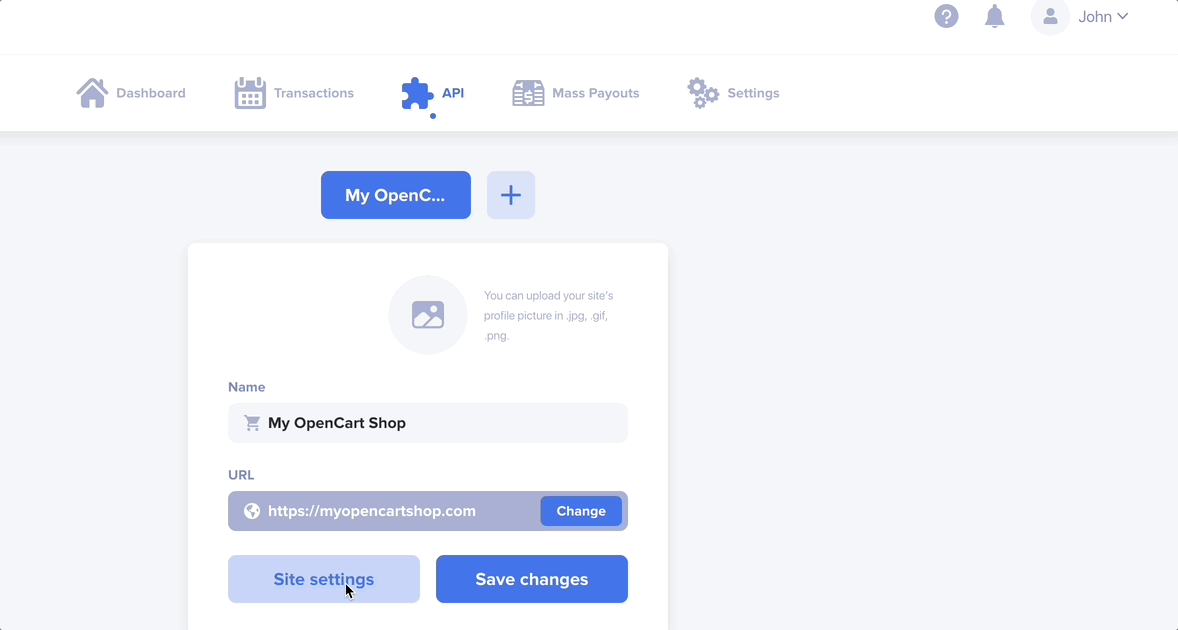
Untuk OpenCart 2.0-2.2, di panel Admin, kembali ke Extensions > Payments, cari Plisio, tetapi kali ini, klik Edit . Masukkan kredensial API Anda di sini.
Untuk OpenCart >= 2.3, di panel Admin, kembali ke Extensions , pilih Payments dari daftar dropdown, cari Plisio dan klik Edit . Masukkan kredensial API Anda di sini.
Untuk semua versi: atur parameter Mata uang yang didukung (pengaturan API di dasbor) ke mata uang yang Anda inginkan untuk menerima pembayaran dari Plisio.
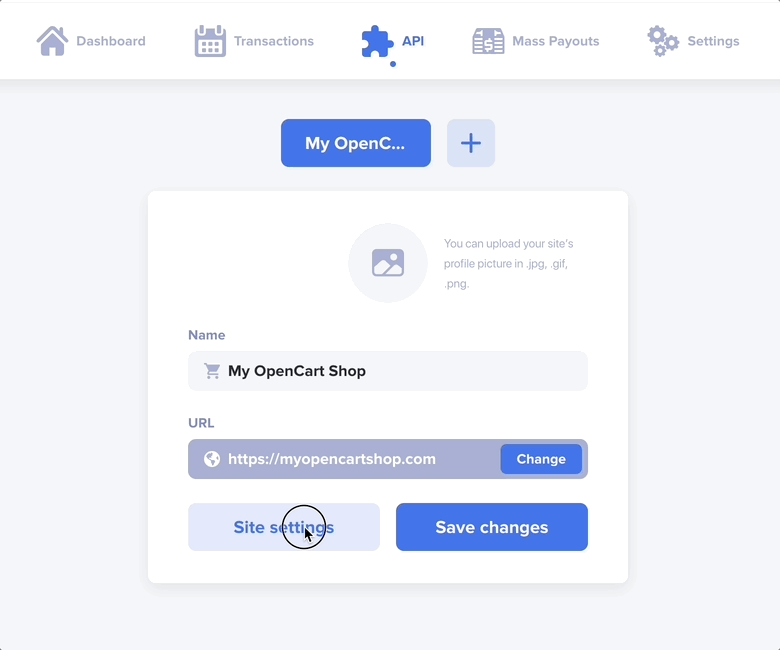
Selamat – Anda berhasil! Toko OpenCart Anda sekarang memiliki Bitcoin sebagai opsi pembayaran saat checkout. Lihat cara kerjanya dan beri tahu kami di [email protected]. Baik Anda menyukainya atau tidak – kami ingin mendengar semuanya!